I fortiden dækkede vi en guide til Windows 8 LockSkærm og diskuterede nogle af dens funktioner. Den nyligt tilføjede låseskærm er dybest set designet til tablet-pc'er, så brugerne hurtigt kan se applikationsmeddelelser, batteristatus, dato og tid, WiFi-status / dynamisk netværksikon osv. Selvom Windows 8 giver dig mulighed for at justere både Start- og Låseskærm UI-elementer, det giver ikke en mulighed for permanent at deaktivere den. Du ved muligvis, at Microsoft Management Console-snap-in kaldes Local Group Policy Editor giver systemadministrator (er) mulighed for at finpusse systemetkernekomponenter og ændre standardopførsel af oprindelige hjælpeprogrammer. Ved hjælp af LGPE kan du let deaktivere låseskærmen for alle pc-brugere. Som standard viser Windows 8 Lock Screen ved opstart, men når det er deaktiveret, tager det dig direkte til Logon-skærmen for at vælge den brugerkonto, der skal logge på Windows.
Ændring af systemindstillinger fra Local Group Policy Editor kræver administrative rettigheder. Så log ind på Windows som administrator, og skriv på Startskærm gpedit.msc. Tryk på Enter for at åbne Local Group Policy Editor.

Udvid nu indstillinger for administrative skabeloner fra computerkonfiguration, og gå derefter til Kontrolpanel -> Tilpasning. I hovedvinduet finder du Vis ikke låseskærmen politik.
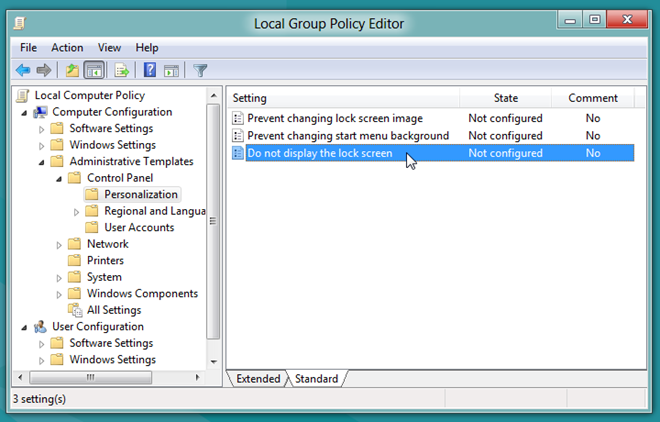
Dobbeltklik på denne politik, og marker Aktiveret afkrydsningsfelt. Dette deaktiverer Låseskærm permanent. Når det er deaktiveret, vil brugerne se logonskærmen, når de logger ud eller låser Windows. Tilsvarende vil du blive ført til Logon-skærmen i stedet for Lock Screen ved opstart.
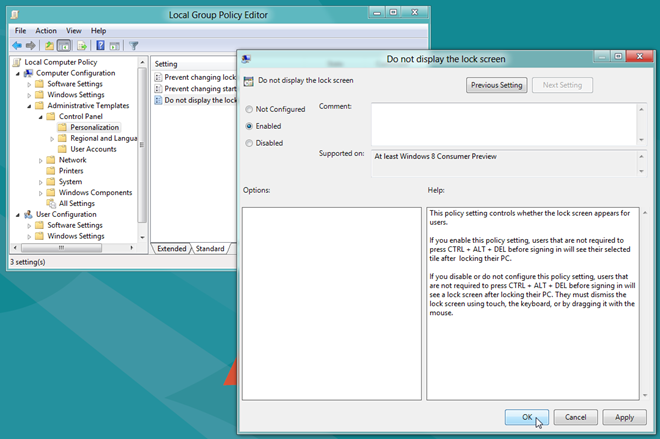
Det er værd at nævne her, at hvis det ikke lykkesdeaktivere låseskærmen, så skal du muligvis genstarte din pc for at implementere låseskærmspolitikken. For at aktivere låseskærmen for alle brugere er det eneste, du har brug for, at åbne den lokale gruppepolitikeditor fra en admin-konto, navigere til ovennævnte indstilling og aktivere Ikke konfigureret mulighed.













Kommentarer